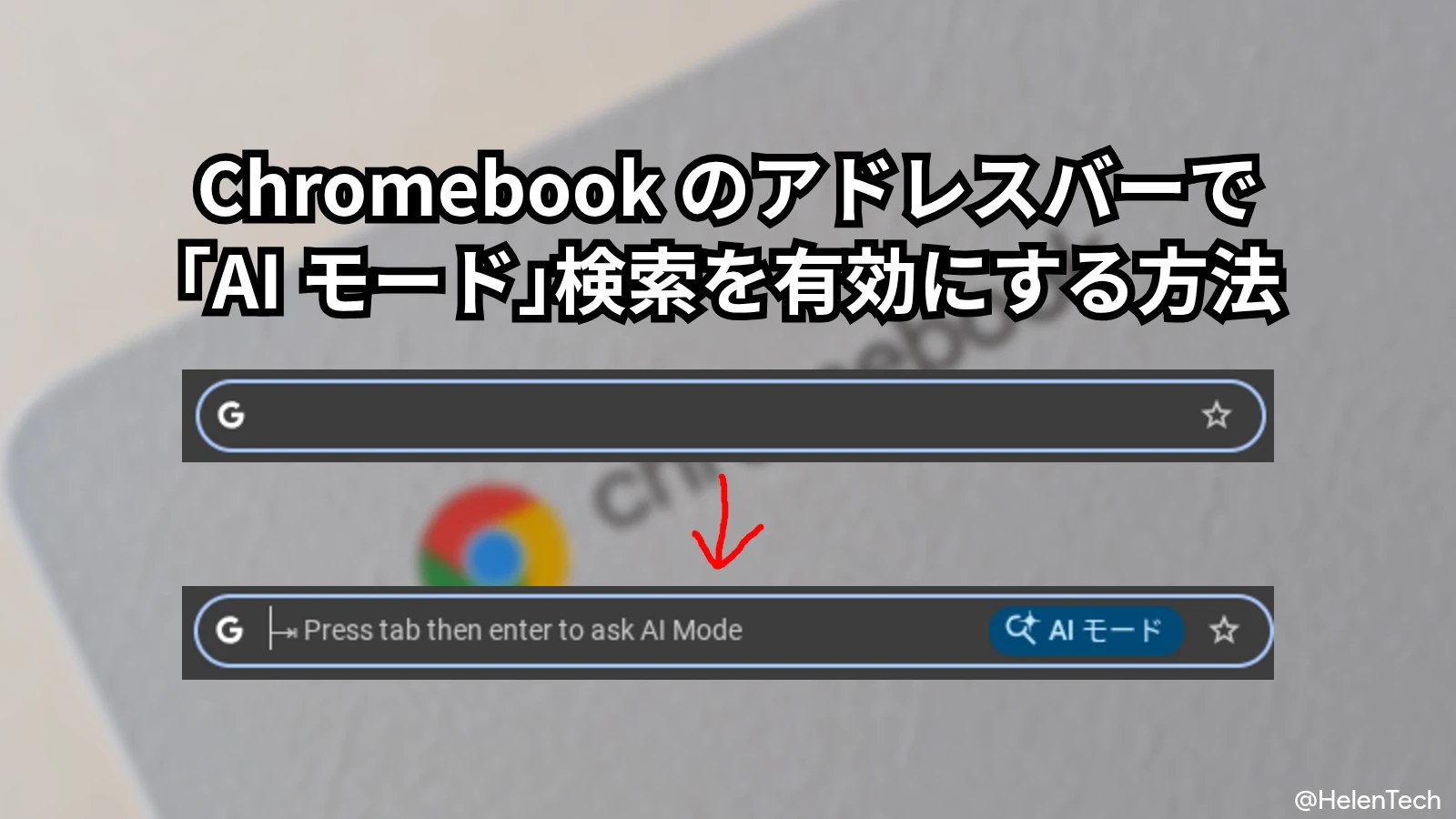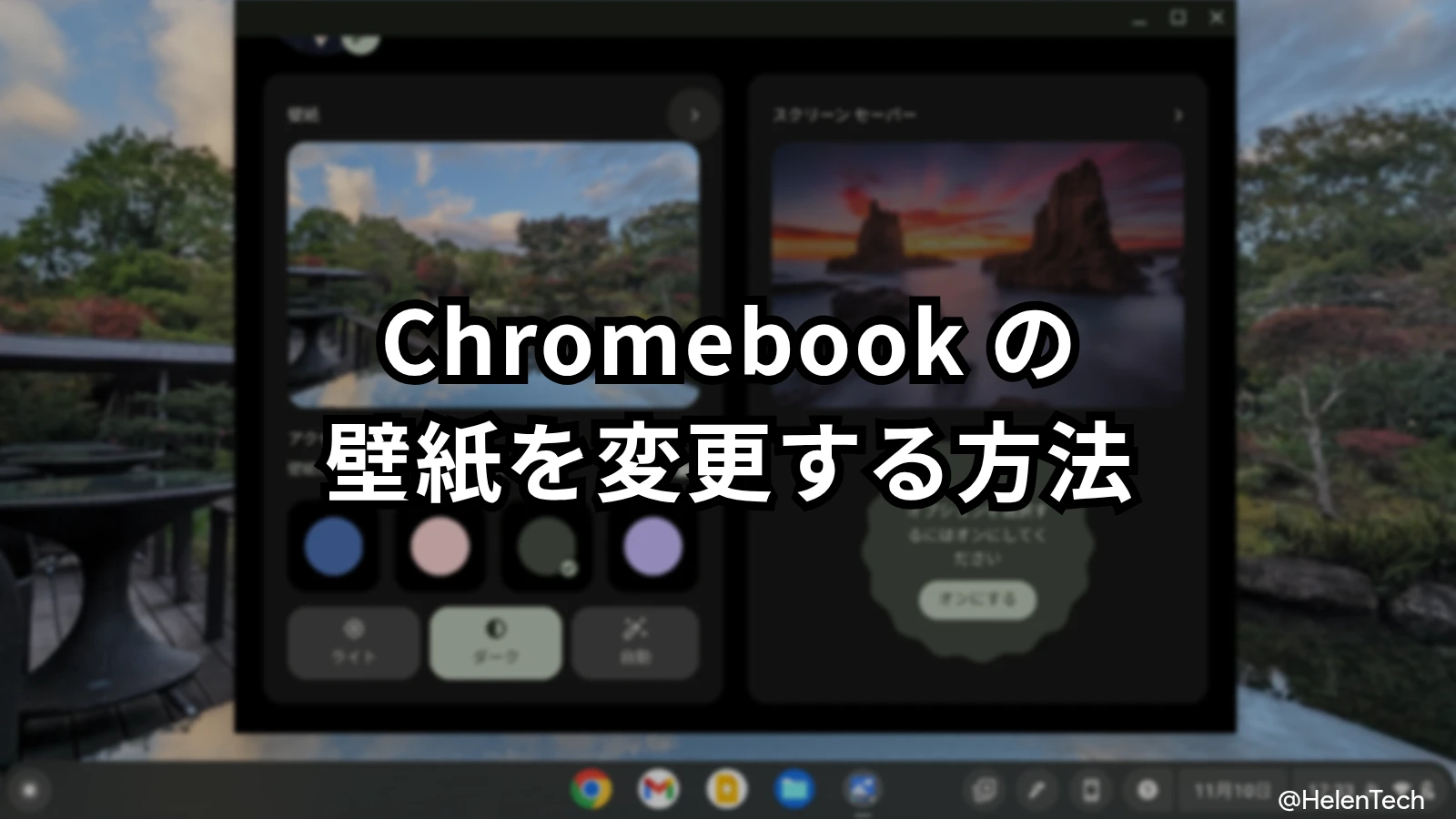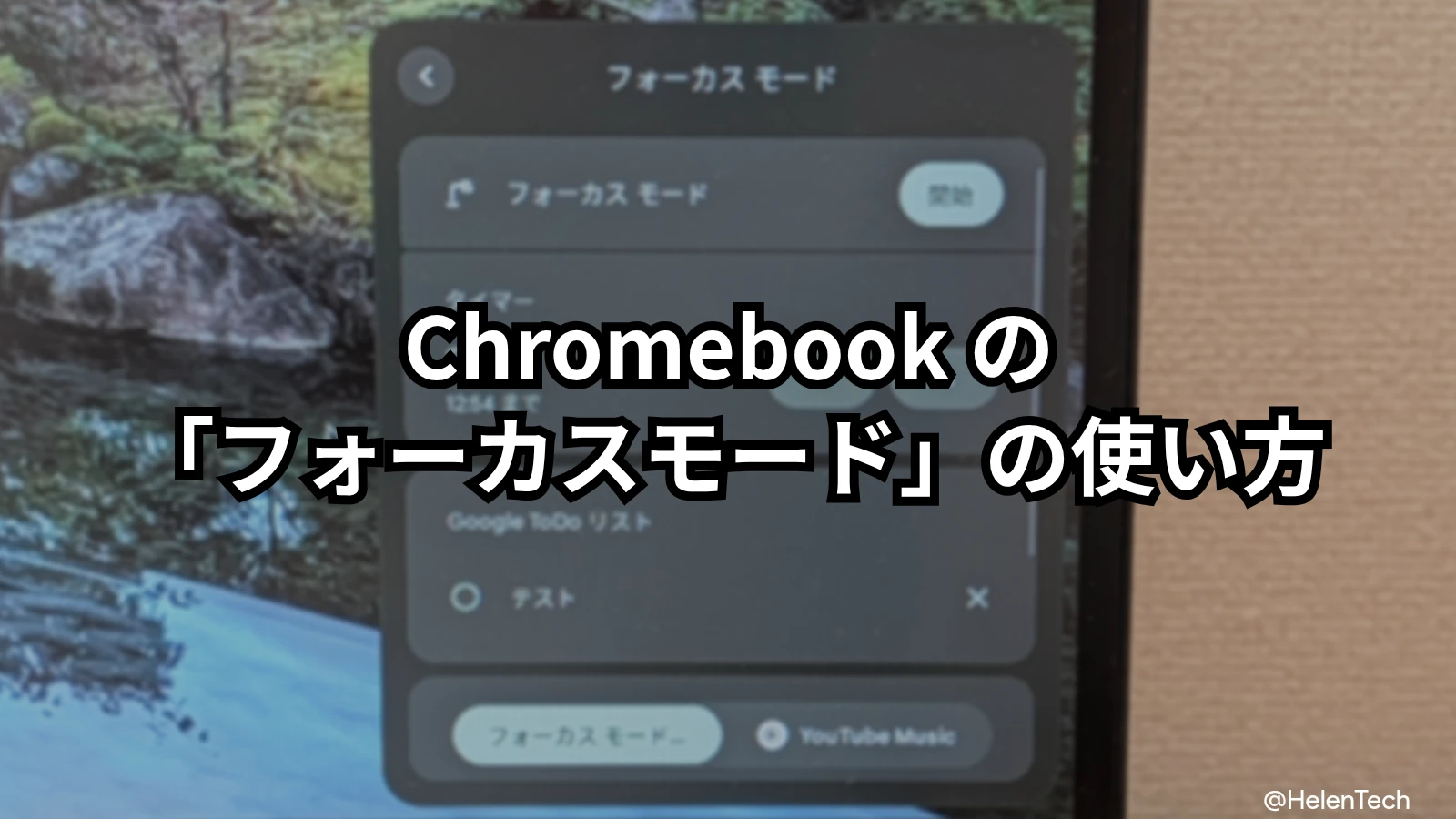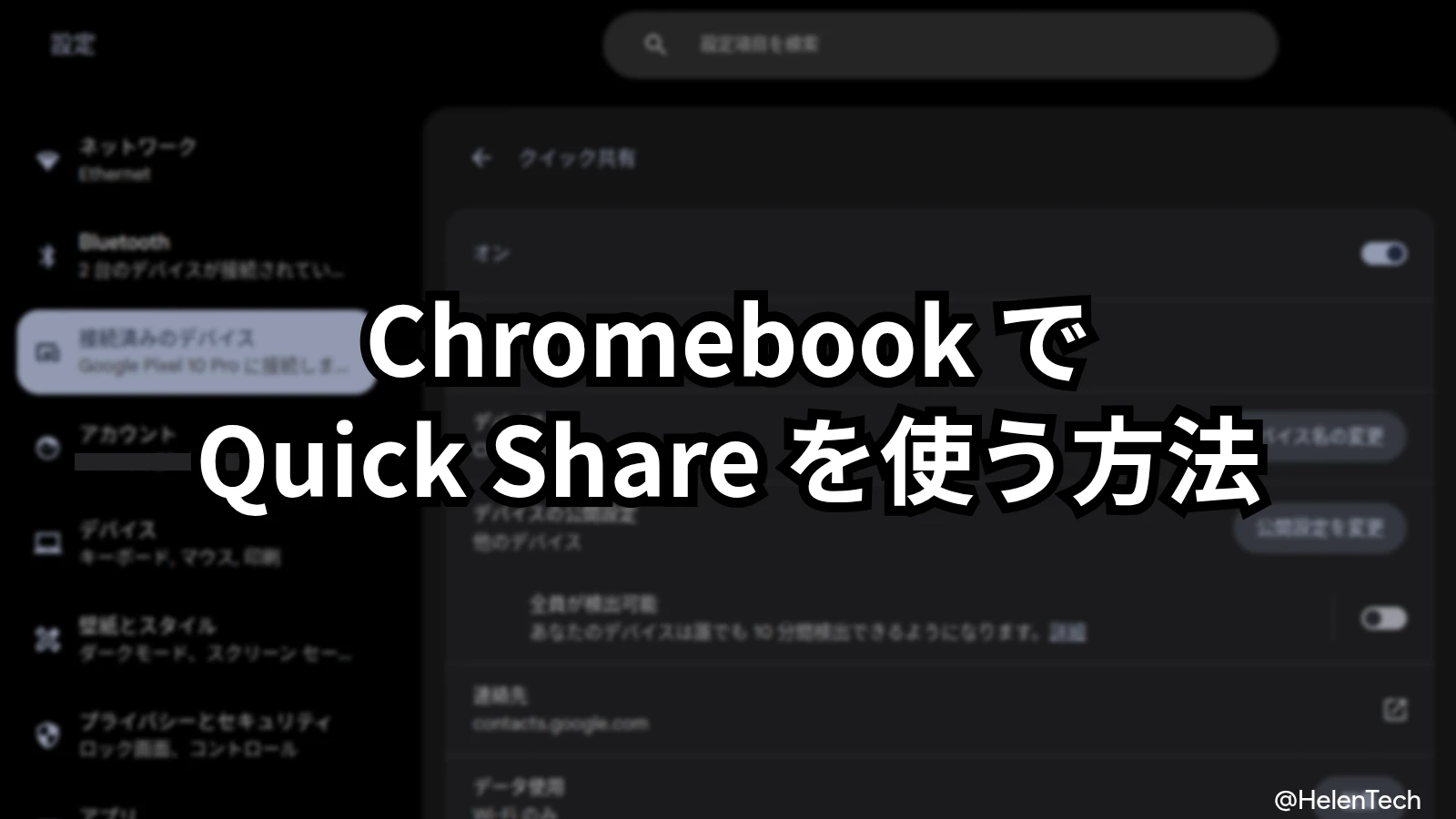Google は Chrome ブラウザの新機能として、アドレスバーから直接「AI モード」による検索を実行できる機能を追加しました。
現時点では、2025 年 9 月後半に米国から順次展開される予定ですが、ChromeOS 140 にアップデートした Chromebook では、フラグを有効にすることで日本語環境でもこの機能を使うことができます。
アドレスバーから直接「AI モード」の検索を起動
今回、Chrome ブラウザのアドレスバー(オムニボックス)から、Google 検索の AI 検索機能である「AI モード」を直接利用できる機能が導入されました。
ユーザーがアドレスバーに検索内容を入力し、右横に表示される [AI モード] ボタンをクリックすることで、直接 AI モードでの検索を起動できます。 これにより、従来のキーワード検索だけでなく、より対話的で高度な情報収集が可能になります。
Chromebook でアドレスバーの「AI モード」を試す方法
Google の発表ではデスクトップ版 Chrome での提供が案内されていましたが、ChromeOS 140 にアップデートされた Chromebook であれば、フラグを有効にすることで日本語でも利用可能です。
Chromebook でアドレスバーの「AI モード」を有効にするには、以下の手順を実行します。
- Chrome ブラウザを立ち上げ、アドレスバー に chrome://flags と入力し、「Experiments」 ページを開きます。
- 同ページの検索ボックスで、以下の 2 つのフラグを検索・有効 (Enabled) にします。
- AI Mode Omnibox entrypoint: #ai-mode-omnibox-entry-point
- Omnibox Allow AI Mode Matches: #omnibox-allow-ai-mode-matches
- 有効後、指示に従ってデバイスを再起動します
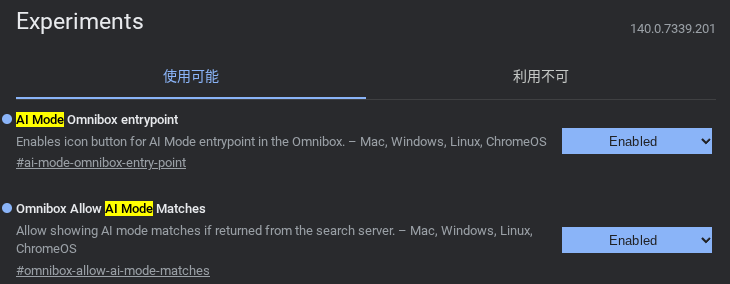
再起動後、ブラウザを立ち上げてアドレスバーをクリックすると、[Press tab then enter to ask AI Mode] というテキストと、バーの右側に [AI モード] というボタンが表示されます。

検索したい内容を入力し、[AI モード] ボタンをクリックすると、AI モードで検索が実行されます。 なお、Enter キーで検索した場合は、通常の検索となります。
ちなみに、今回の記事では 2 つのフラグを有効にしていますが、「AI Mode Omnibox entrypoint」を有効にするだけでも利用は可能でした。
まとめ
これまで Chromebook で Google 検索の「AI モード」を利用するには、一度検索を実行した後に結果画面からモードを切り替える必要がありました。 今回、アドレスバーから直接 AI モードで検索できるようになったことで、その手間が解消されます。
記事執筆時点において、このフラグは ChromeOS 140.0.7339.201 で確認できており、HelenTech が管理する Google Workspace アカウントおよび個人の Google アカウントでログインしている Chromebook での動作を確認しています。
デスクトップ版 Chrome ではまだ日本語環境への提供は開始されていませんが、Chromebook で一足先にアドレスバーからの「AI モード」検索を試してみたい方は、今回のフラグを設定してみてはいかがでしょうか。